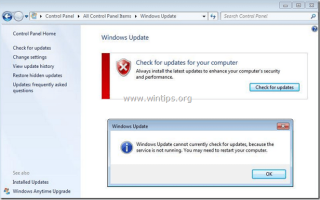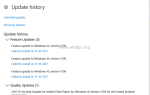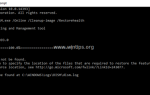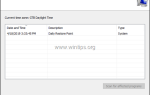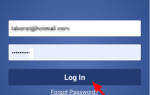Ошибка Центра обновления Windows «Обновление Windows в настоящее время не может проверить наличие обновлений, так как служба не запущена. Возможно, вам потребуется перезагрузить компьютер», вероятно, возникает, когда папка временного обновления Windows (папка SoftwareDistribution) повреждена. Чтобы легко исправить эту ошибку, выполните следующие шаги в этом руководстве.
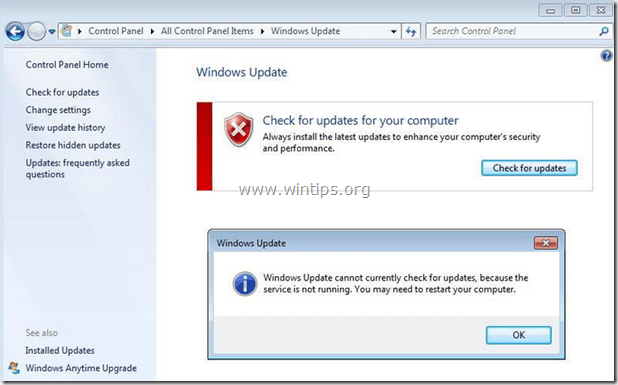
Как устранить ошибку обновления Windows (8, 7 или Vista): «При обновлении Windows не удается проверить наличие обновлений, поскольку служба не запущена».
Решение 1. Устраните ошибку «Обновление Windows не может проверить наличие обновлений» с помощью утилиты Microsoft Fix It
Обновить: К сожалению, Microsoft удалила утилиту FixIt. Поэтому игнорируйте это решение и переходите к решению 2.
1. Загрузите Microsoft Почини это утилита для вашего компьютера от: https://support.microsoft.com/kb/2730071.
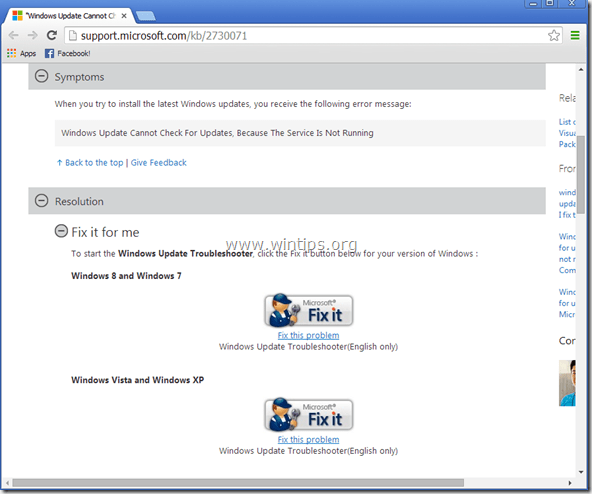
2. Бег Microsoft Fix It и нажмите «принимать».
3. Выбрать «Обнаружить проблемы и применить исправления для меня (рекомендуется)вариант.
4. Пусть неисправность исправит Центр обновления Windows проблемы и прессаследующий«. *
* Если проблема устранена, закройте средство устранения неполадок и снова проверьте наличие обновлений Windows. В противном случае перейдите к решению 2.
Решение 2. Ошибка «Обновление Windows не может проверить наличие обновлений» вручную.
Шаг 1. Остановите службу Windows Update.
Сделать это:
а. Одновременно нажмите Ключ Windows + р открыть окно запуска команды.
б. Внутри командной строки введите: services.msc и нажмите Войти.
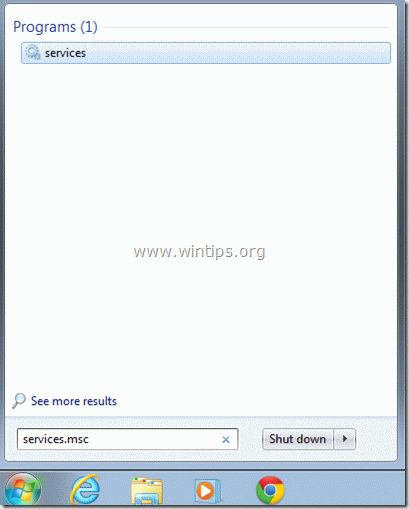
с. Искать Служба обновления Windows, затем щелкните правой кнопкой мыши и выберите Стоп.
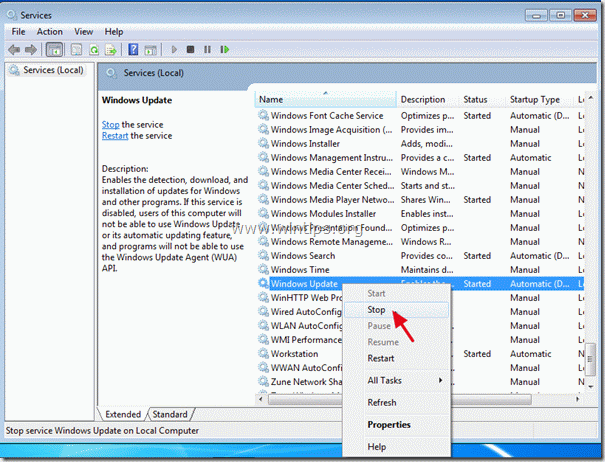
д. Не закрывая окно служб, перейдите к следующему шагу.
Шаг 2. Удалите или переименуйте папку временного хранения обновлений Windows.
Сделать это:
а. Открыто «Мой компьютер«и перейдите к»C: Windows«папка.
б. удалять (или Rename например к «SoftwareDistributionOLD«)»SoftwareDistributionпапка.
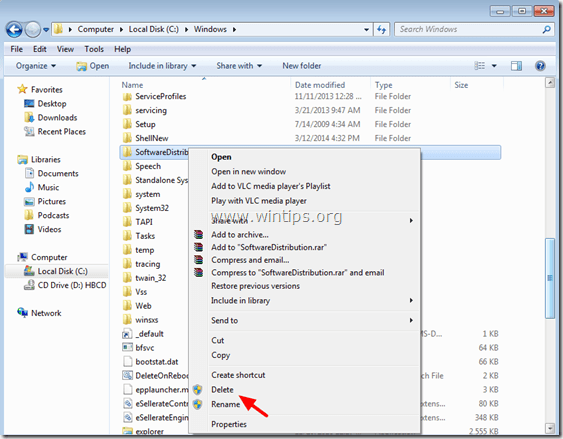
Шаг 3: Запустите службу Windows Update.
а. Перейти к службам Windows и «Начало« Центр обновления Windows оказание услуг.
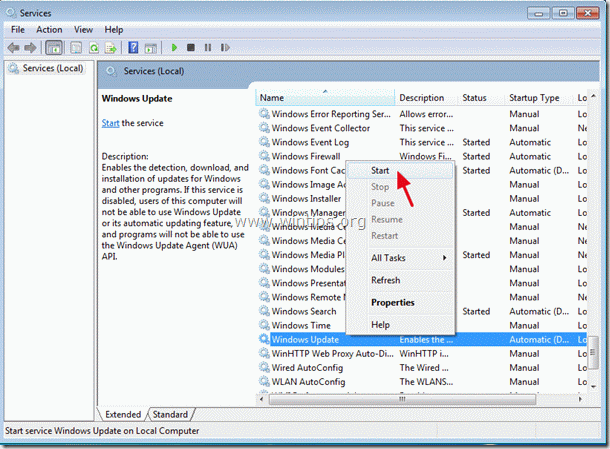
б. Попробуйте обновить Windows снова.
Решение 3. Установите автономное обновление KB3102810.
- Загрузите и установите обновление безопасности KB3102810. После установки перезагрузите компьютер и проверьте наличие обновлений. (Применимо к: Windows 7 SP1 Windows Server 2008 R2 SP1.)
- Перезагрузите компьютер.
- Остановите службу Windows Update. (См. Решение 2: Шаг 1)
- Удалите папку распространения программного обеспечения. (См. Решение 2: Шаг 2)
- Перезагрузите компьютер, а затем проверьте наличие обновлений. Оставьте свой компьютер около часа, чтобы найти обновления.
Решение 4. Обновите драйвер Intel Rapid Storage Technology.
Установите последнюю версию драйвера Intel Rapid Storage Technology (Intel RST). *
Источник: http://support.hp.com/gb-en/document/c02219204
* Вы можете загрузить последнюю версию драйвера RSTS с веб-сайта производителя вашего компьютера или из центра загрузки Intel® Rapid Storage Technology (Intel® RST)
Надеюсь это поможет!